PPT中防止文字自动调整大小、变超链接
在制作PPT时,文本大小可能会根据占位符自动调整导致不能自己设置想要的字体大小,或者输入网站后会自动显示超链接,在这里小编将清楚为你解决这两个问题,感兴趣的快快下载看下去吧!
1. 禁止输入文本时自动调整文本大小
在幻灯片中输入文本时,PPT会根据占位符框的大小自动调整文本的大小。根据操作需要,可以通过设置,禁止自动调整文本大小。禁止输入文本时自动调整文本大小的具体操作方法如下。
第1步:在PPT窗口中打开“PowerPoint选项”对话框,切换到“校对”选项卡;在“自动更正选项”栏中单击“自动更正选项”按钮,操作如下图所示。
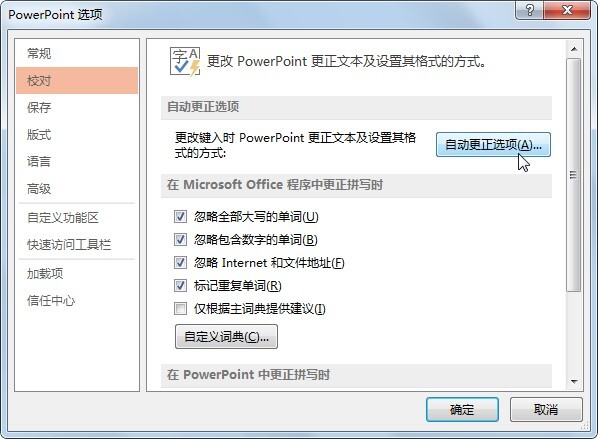
第2步:弹出“自动更正”对话框,切换到“键入时自动套用格式”选项卡;在“键入时应用”选项组中,取消“根据占位符自动调整标题文本”复选框的勾选可禁止自动调整标题文本的大小,取消“根据占位符自动调整正文文本”复选框的勾选可禁止自动调整正文文本的大小;设置好后单击“确定”按钮即可,操作如下图所示。

2. 防止输入的网址自动显示为超链接
在幻灯片中输入网址并按下“Enter”键后,PPT会自动为网址设置超链接。如果不希望显示为超链接,可通过设置关闭超链接功能。防止输入的网址自动显示为超链接的具体操作方法如下。
第1步:打开“PowerPoint选项”对话框,切换到“校对”选项卡;在“自动更正选项”栏中单击“自动更正选项”按钮,操作如下图所示。
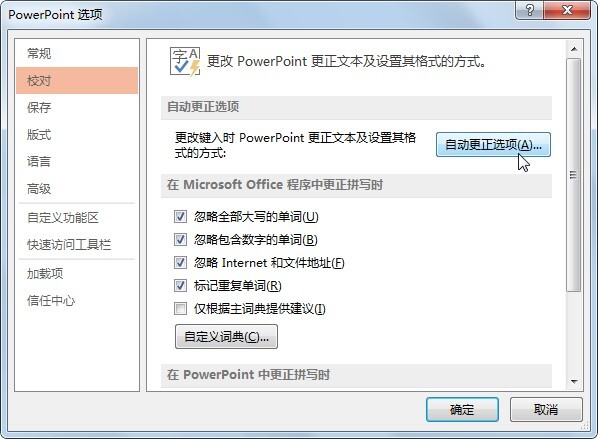
第2步:弹出“自动更正”对话框,切换到“键入时自动套用格式”选项卡;取消“Internet和网络路径替换为超链接”复选框的勾选状态;单击“确定”按钮即可,操作如下图所示。
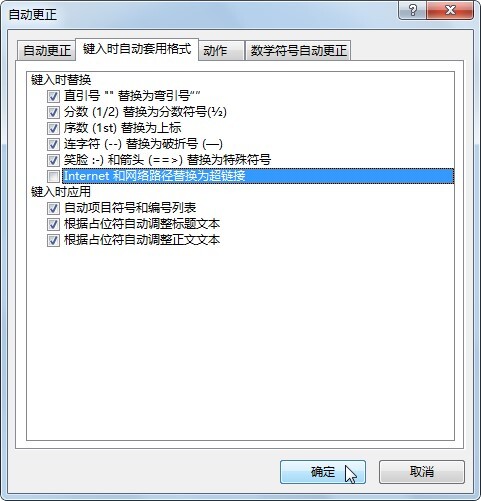
源自:新精英充电站
版权声明:本文内容由互联网用户自发贡献,该文观点仅代表作者本人。本站仅提供信息存储空间服务,不拥有所有权,不承担相关法律责任。如发现本站有涉嫌抄袭侵权/违法违规的内容,请发送邮件与管理举报,一经查实,本站将立刻删除。
